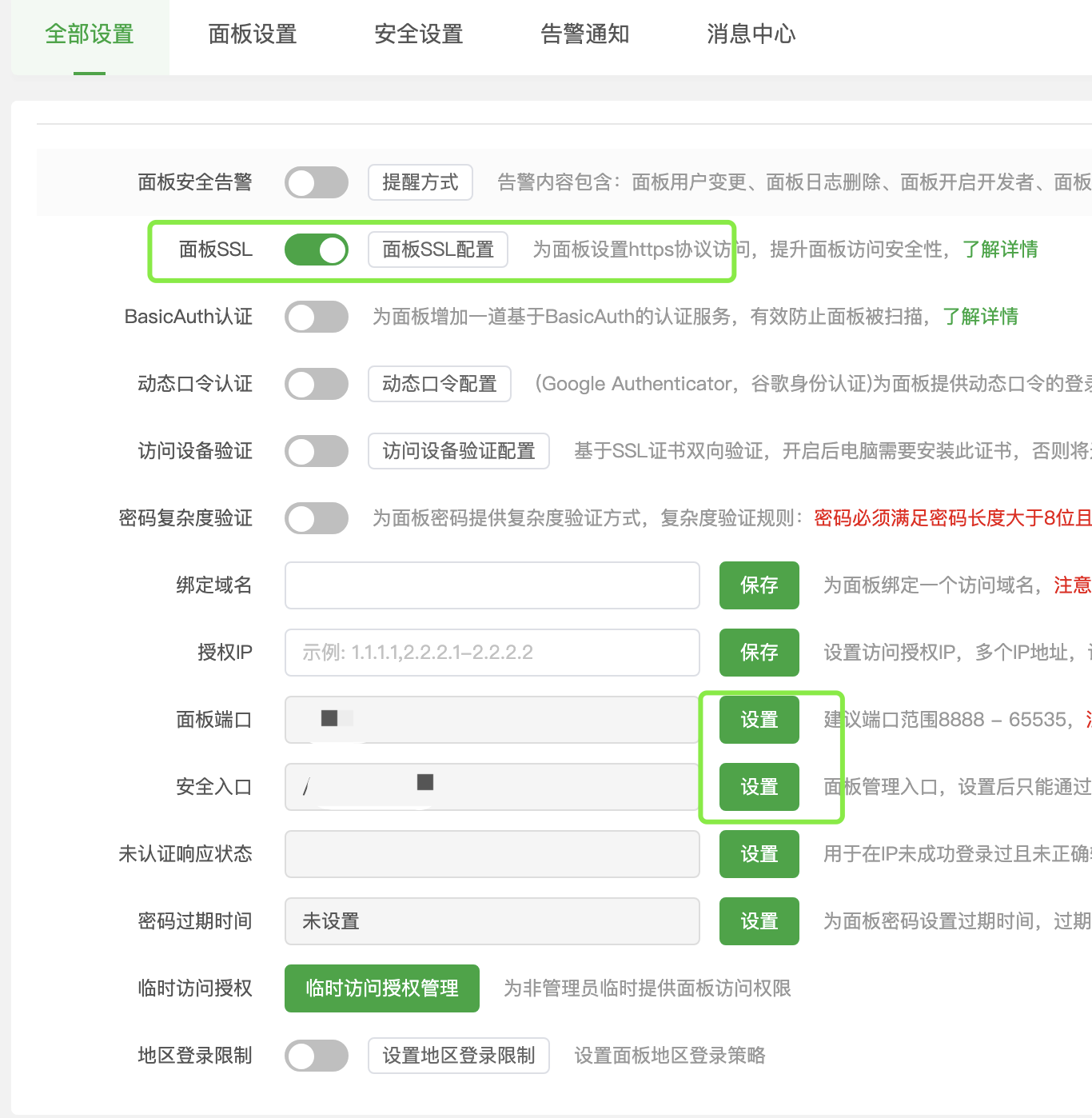外观
轻松建站:使用腾讯云快速搭建个人网站
个人网站建站教程-腾讯云
为何选择腾讯云:
- 有域名服务和轻量级服务器服务,方便统一管理。
- 轻量应用服务器,活动价一年88,自带宝塔面板方便个人用户快速建站。全程操作简单方便。
也可以选择其他其他域名和云服务器服务商,建站流程,大致操作基本一致。
1. 购买域名
搜索域名
腾讯云 : https://buy.cloud.tencent.com/domain
搜索想要的域名进行购买。
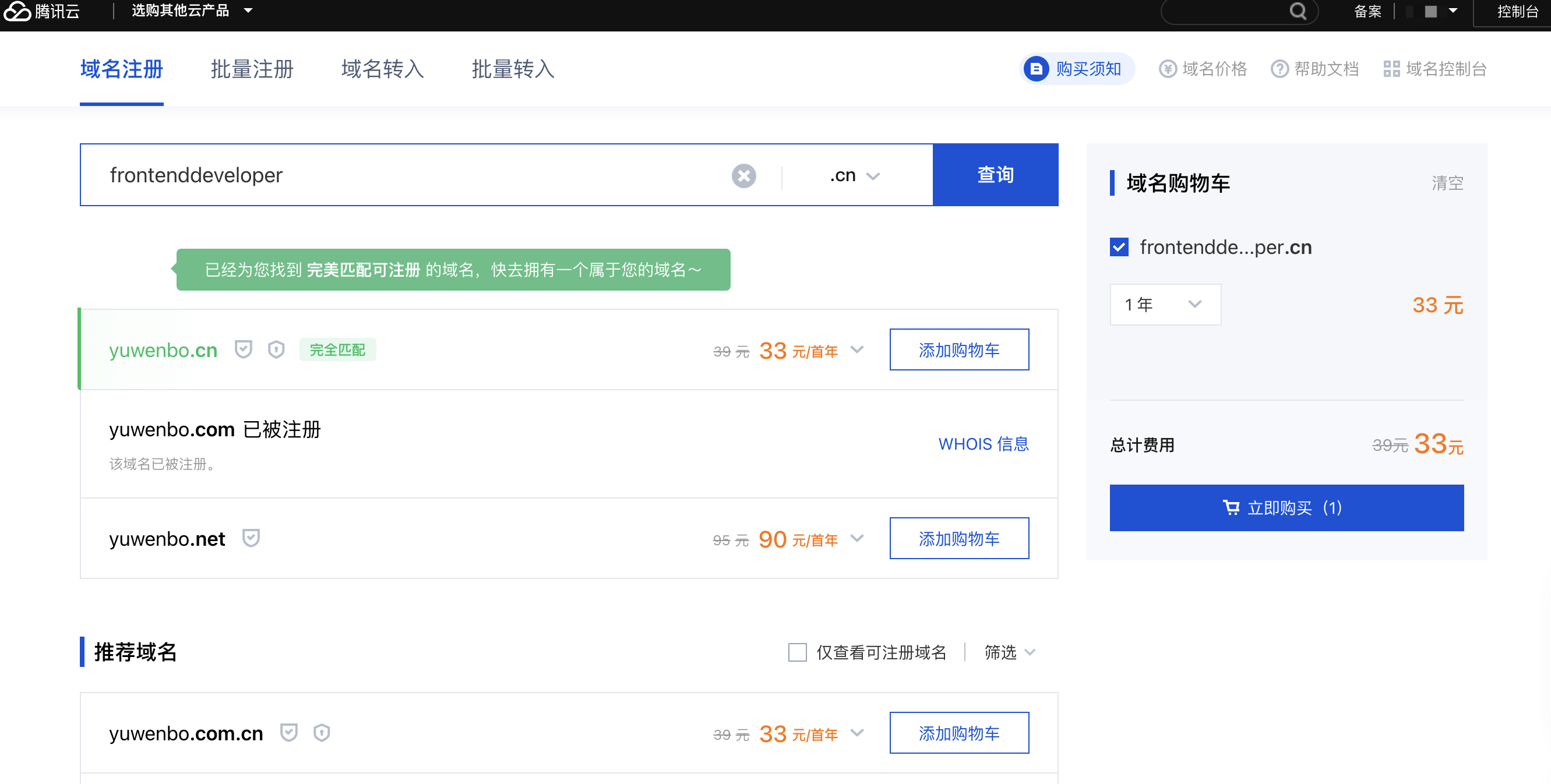
实名认证
新注册的域名,根据规定需要实名认证,否则会无法正常使用。
无实名信息模板的,可以创建信息模板。不选择实名信息模板无法提交订单。
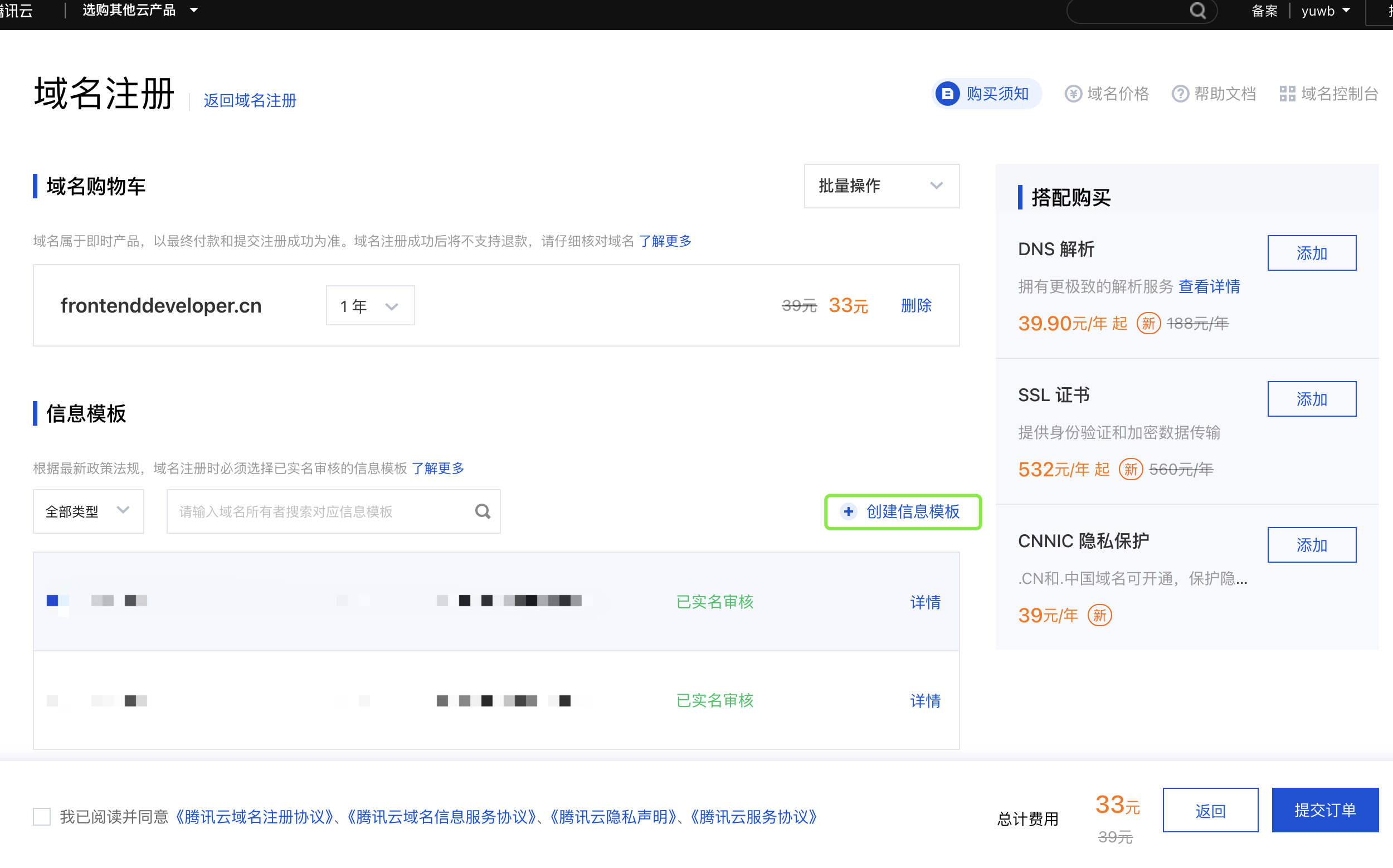
选择域名,选择实名信息模板,提交订单付款购买。
个人网站的话推荐购买 cn 域名,相对会比较便宜。
2. 购买云服务器
选择服务器
选择合适的云服务器,个人网站推荐轻量应用服务器。学习使用基本够用,主要是便宜,可以趁活动时购买。
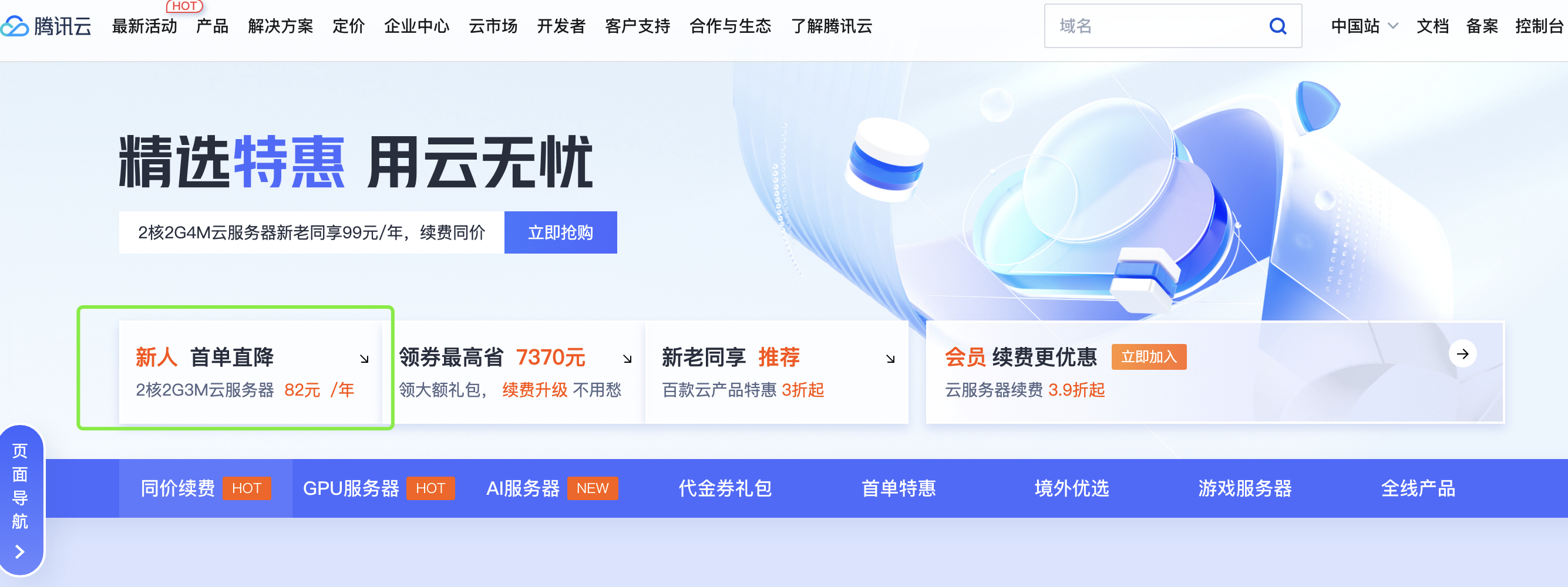
应用模板
选择宝塔 Linux 面板,方便创建项目
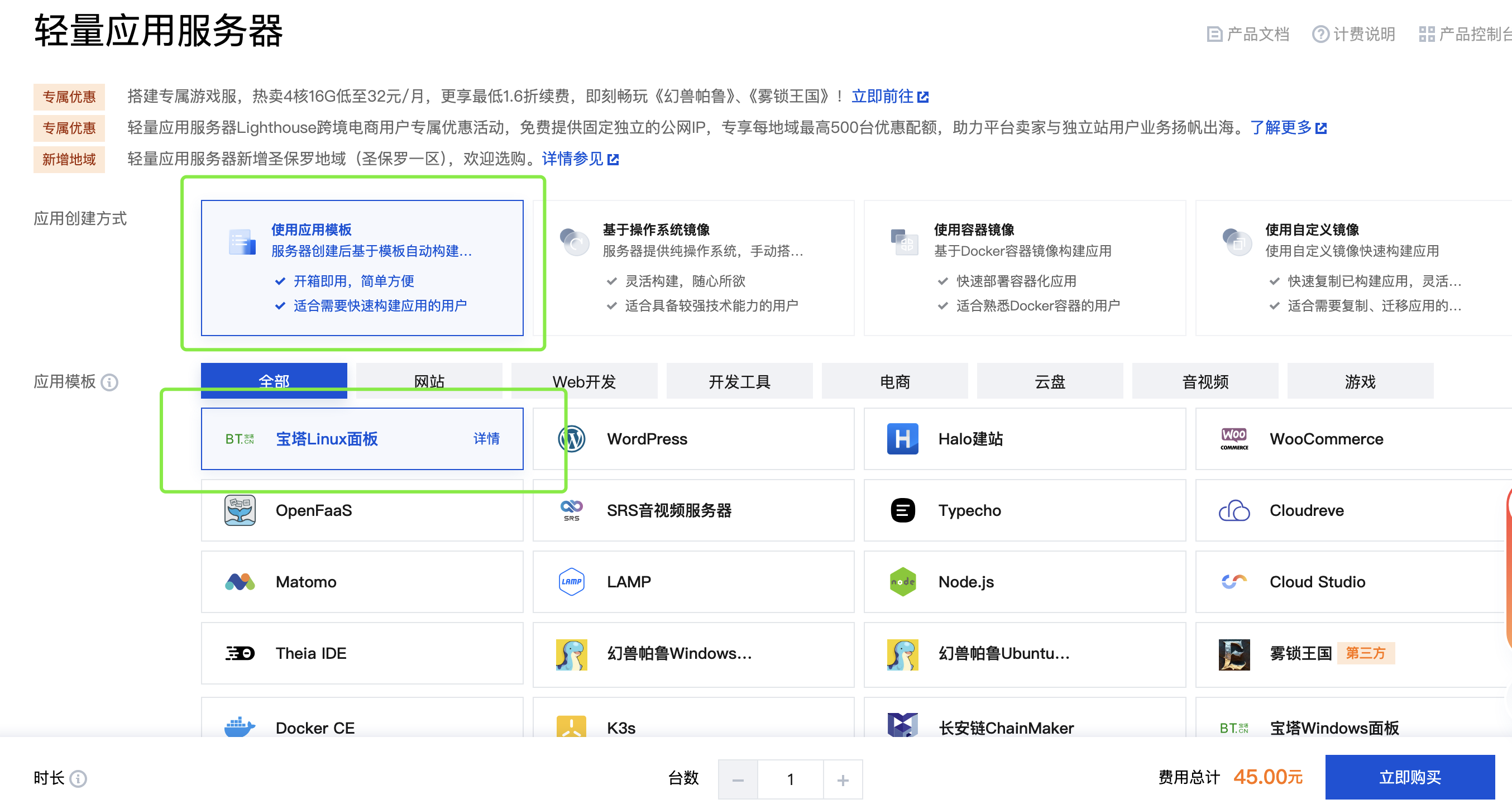
购买完之后,查看自己的云服务器主机公网IP
路径:控制台 => 轻量应用服务器 => 选择服务器 => 查看IP
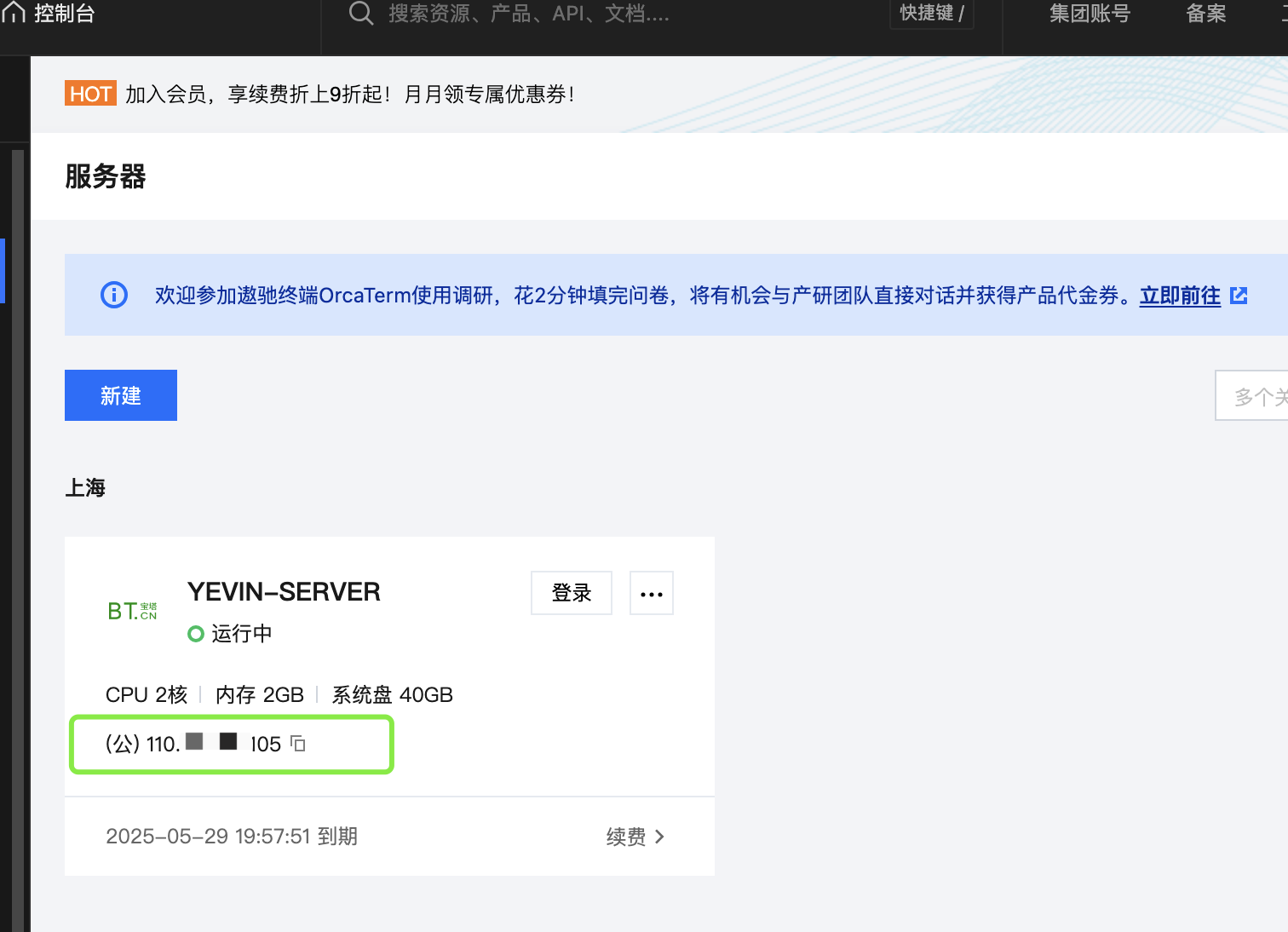
3. 域名解析
将自己购买的域名解析到云服务器上。
路径:控制台 => 我的资源 => 域名注册 => 全部域名 => 选择自己的域名 => 点击解析
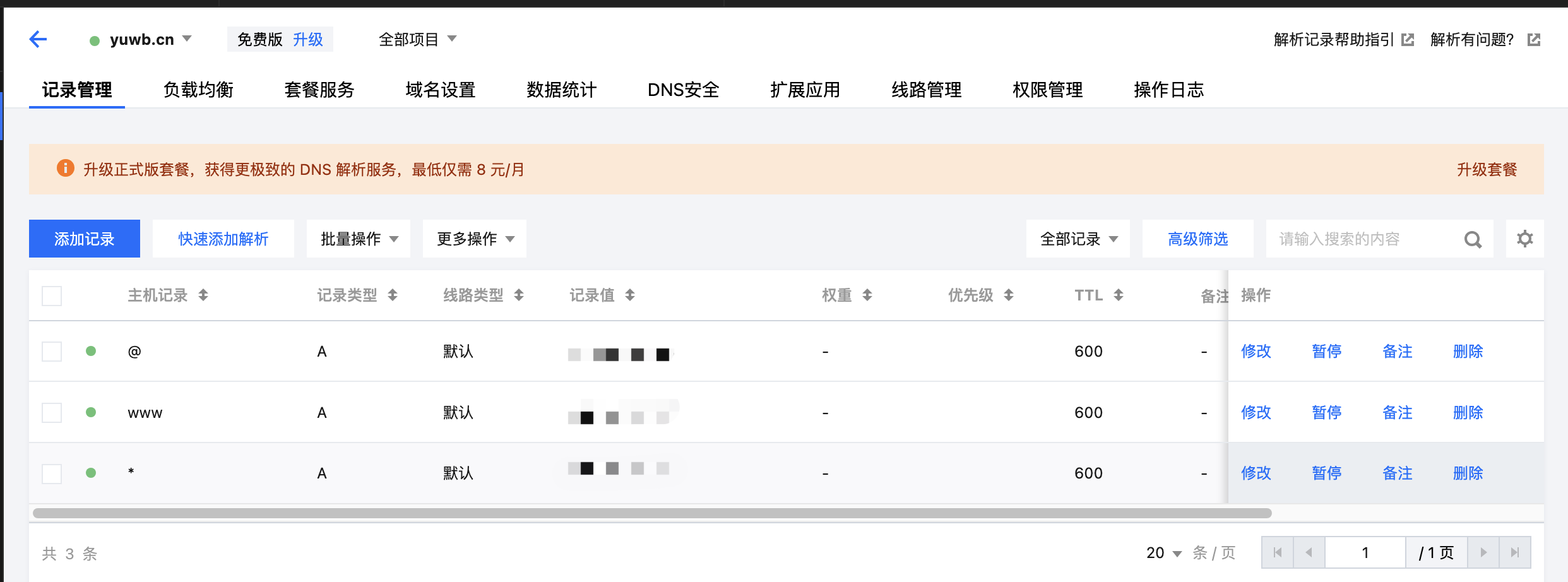
点击添加记录,添加如上图所示三条记录。
提示
记录值,为自己的云服务器公网IP地址
4. 云服务器设置
防火墙
路径:控制台 => 我的资源 => 轻量级应用服务器 => 选择自己的云服务器 => 防火墙 => 点击添加规则
添加一个8888端口规则,是默认的宝塔面板端口。
提示
安全考虑,后面请修改该默认端口
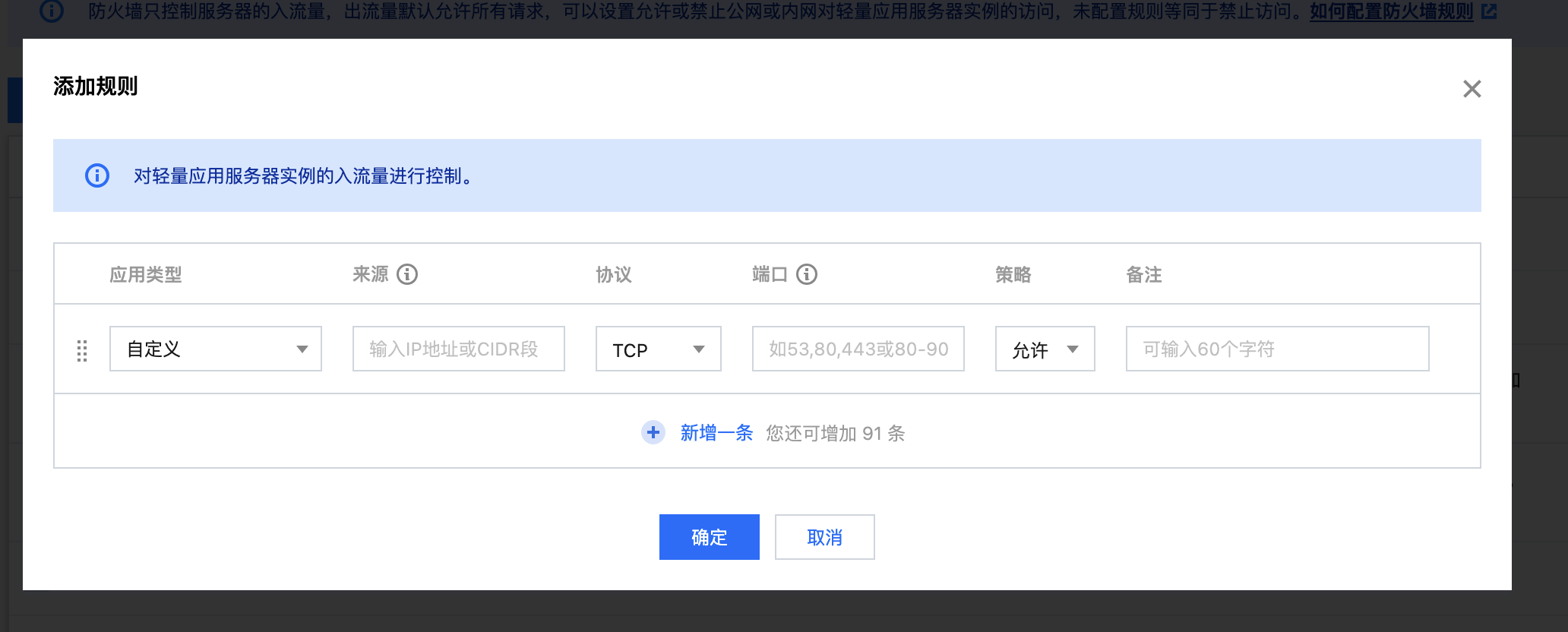
登录云服务器
点击下图所示的登录按钮,登录云服务器
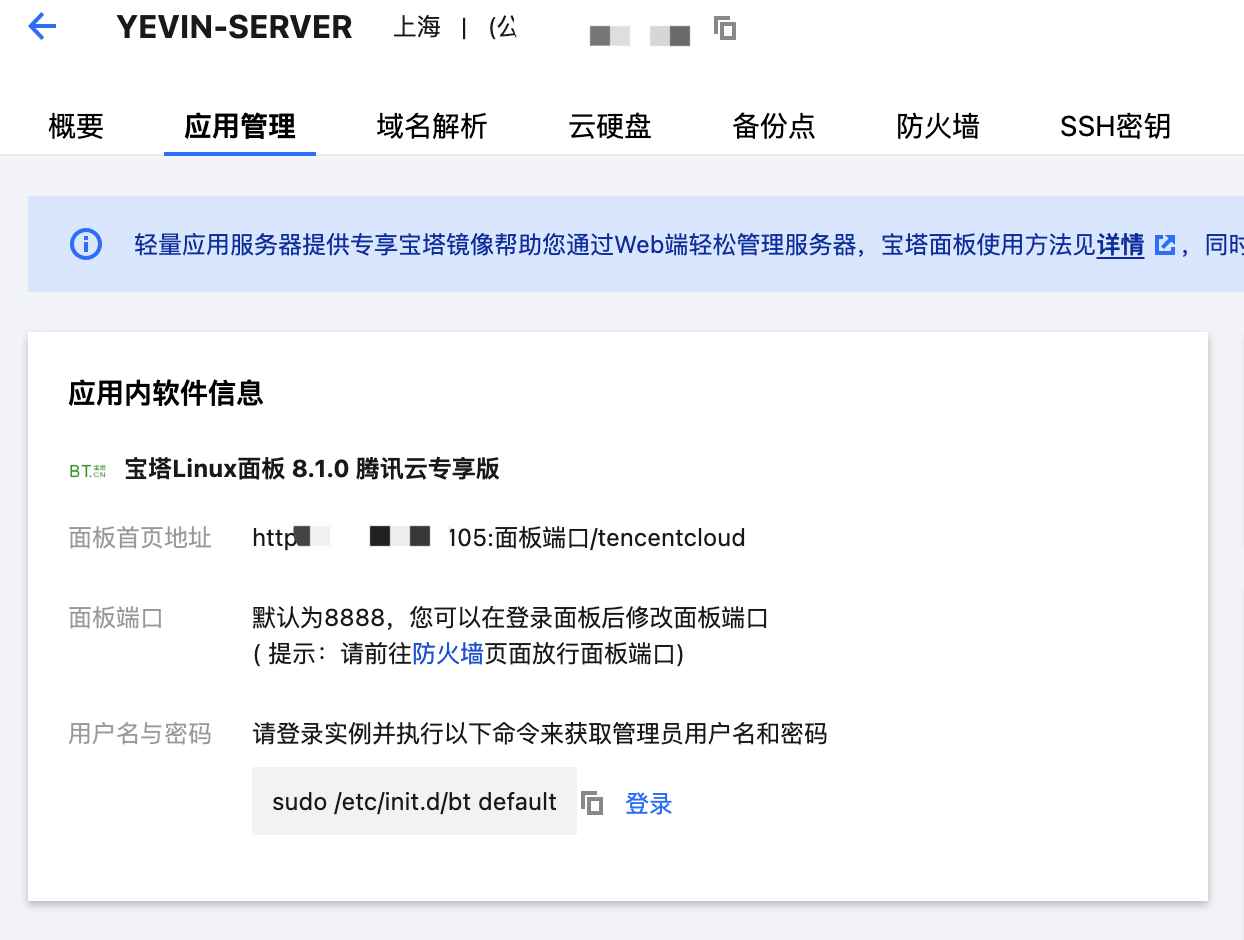
执行以下命令:sudo /etc/init.d/bt default
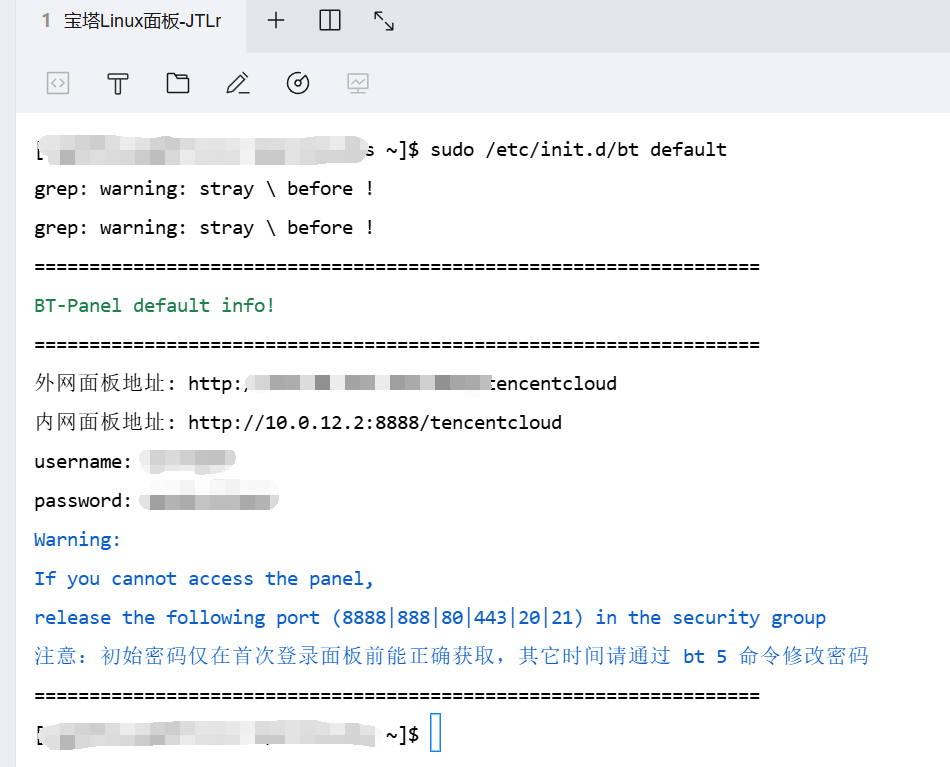
保存默认的宝塔账号密码
登录宝塔
用下面地址,在自己个人电脑浏览器打开
http://xxx:面板端口/tencentcloud
- xxx 为你的服务器公网ip地址 或者 你的域名
- 面板端口默认为 8888
使用刚刚通过命令获取的账号密码登录宝塔
提示
安全考虑,后面请修改该默认账号密码
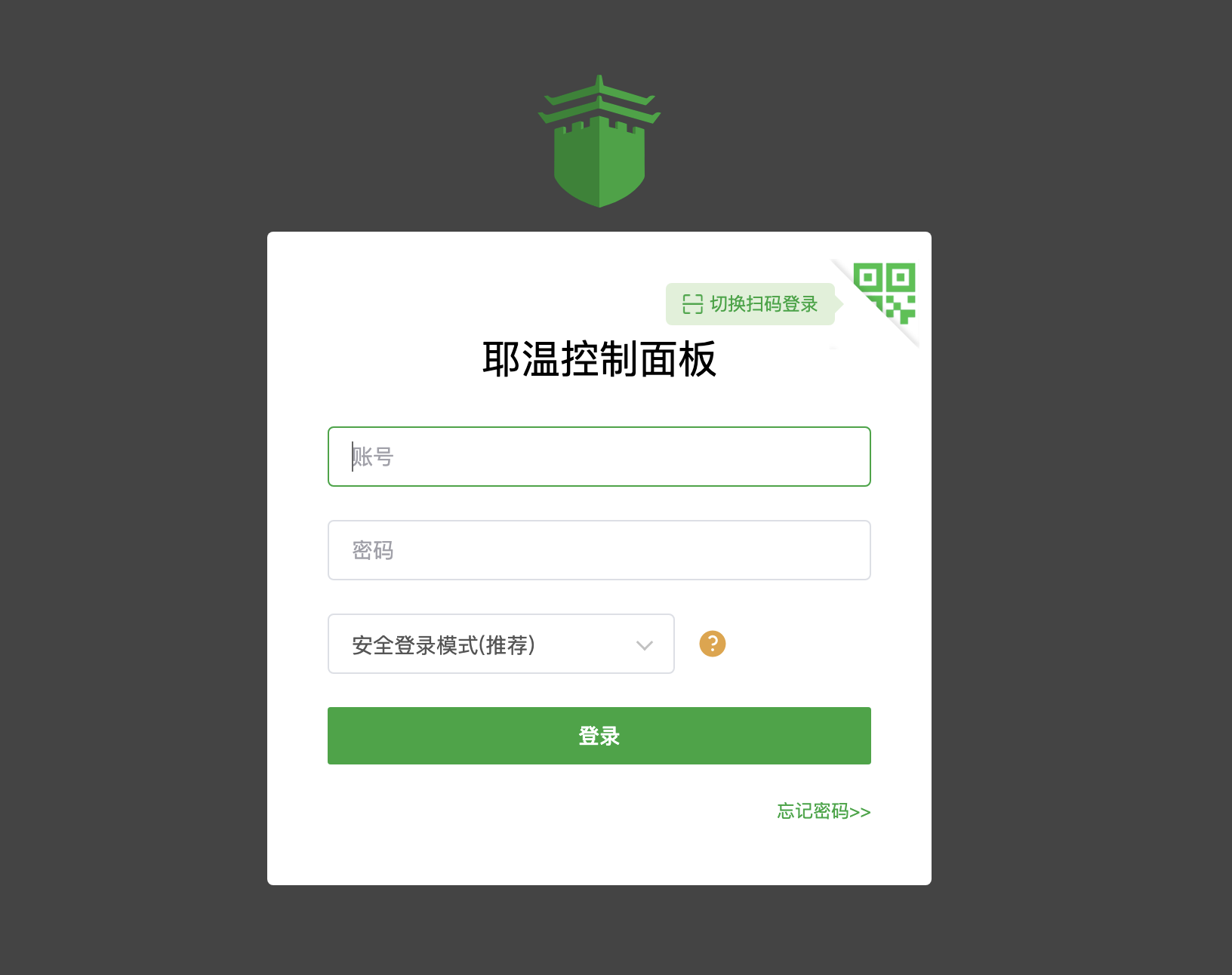
下载软件
根据自己的需求下载软件,推荐下载 Ngnix , MySQl 等软件
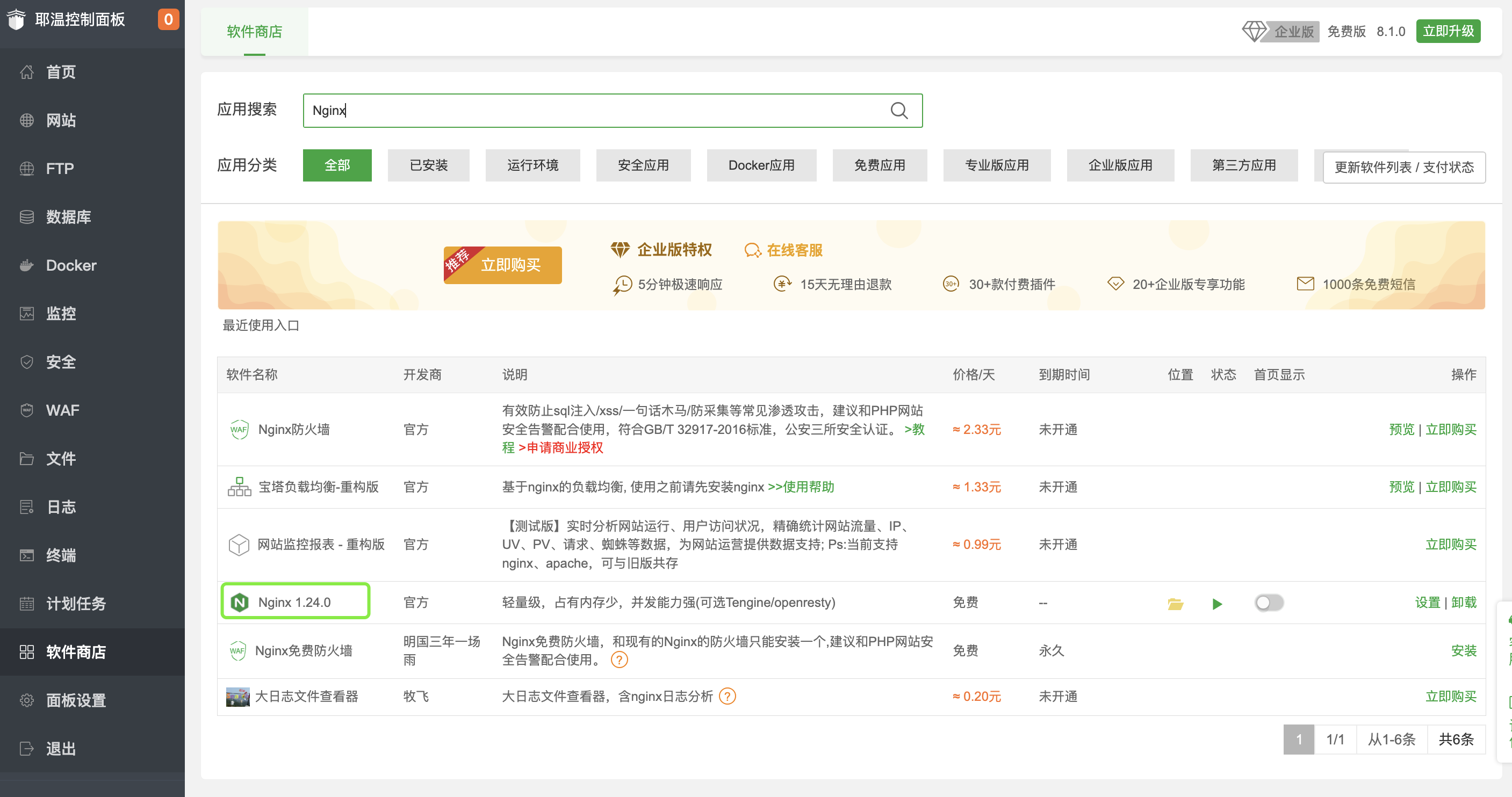
绑定个人宝塔账号
宝塔面板 => 首页 => 绑定个人宝塔账号
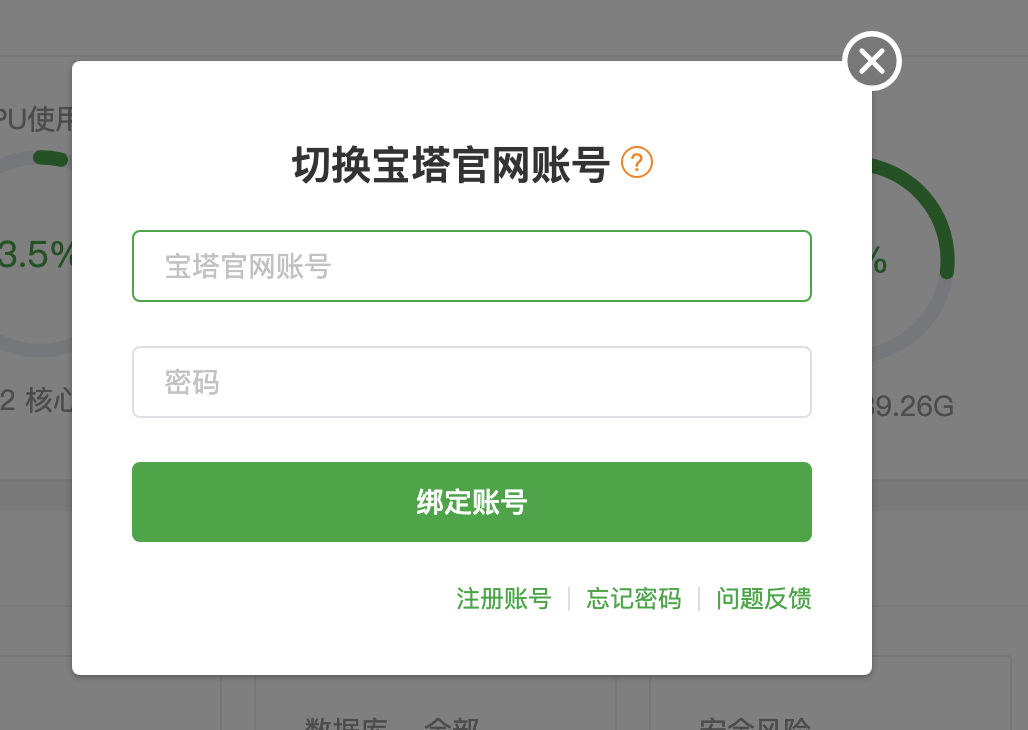
没有个人宝塔账号的,可以注册一个新账号。
绑定腾讯云
宝塔面板 => 首页 => 关联腾讯云
关联之后,可以查看 云服务器状态等。
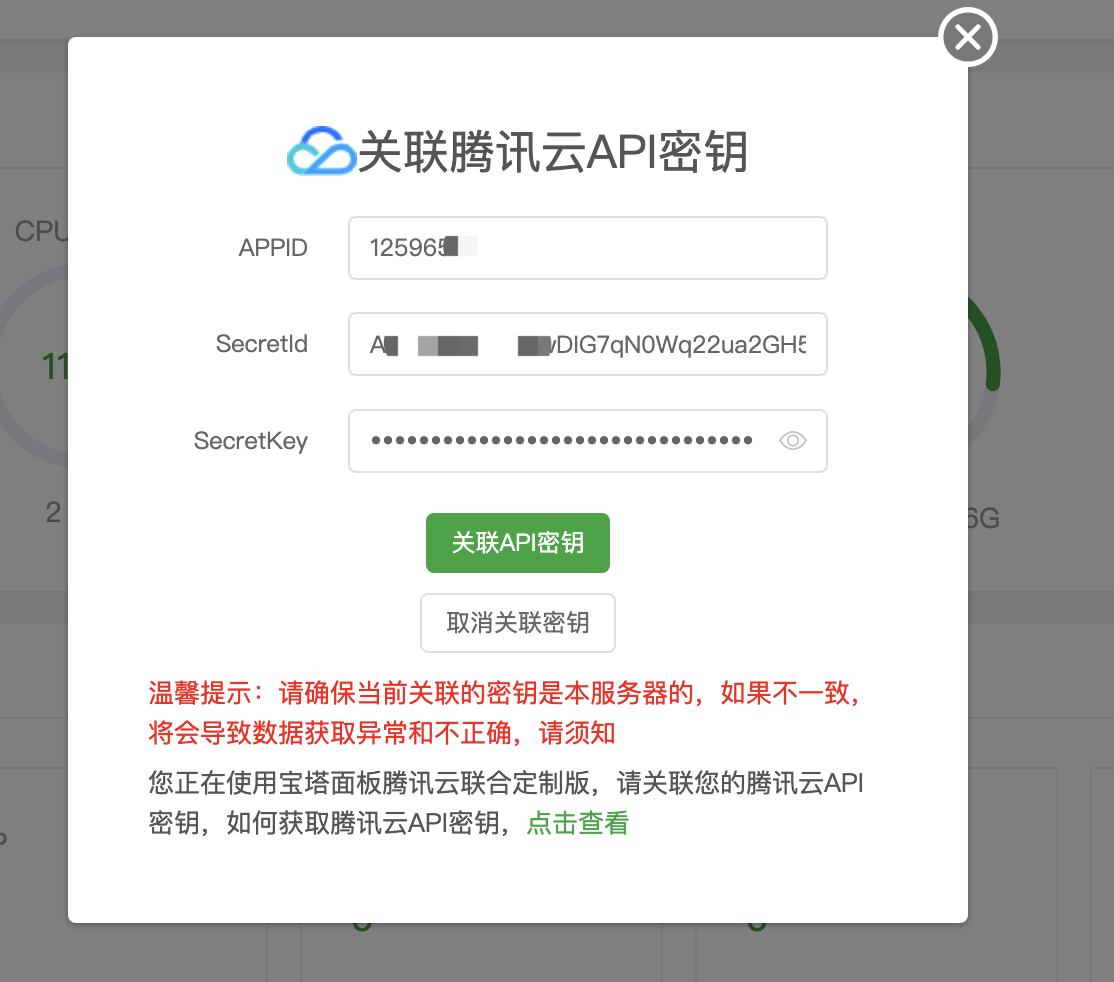
关联所需要 APPID 和 Key ,可以通过上图中 点击查看 按钮获取。
5. 发布个人网站
添加站点
软件商店 下载 Nginx 后,点击侧边栏网站。
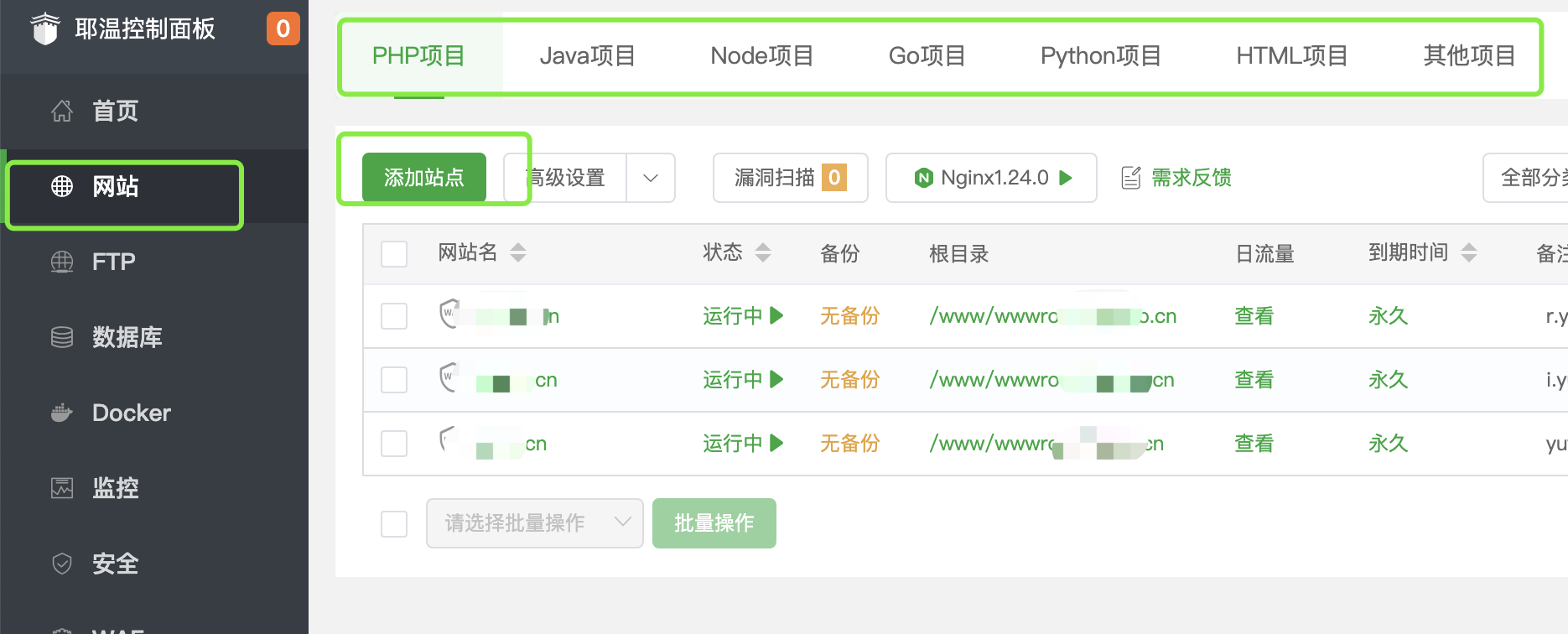
选择自己对应的项目,我的项目是个静态网页,直接选择第一个 PHP 项目,点击添加站点。
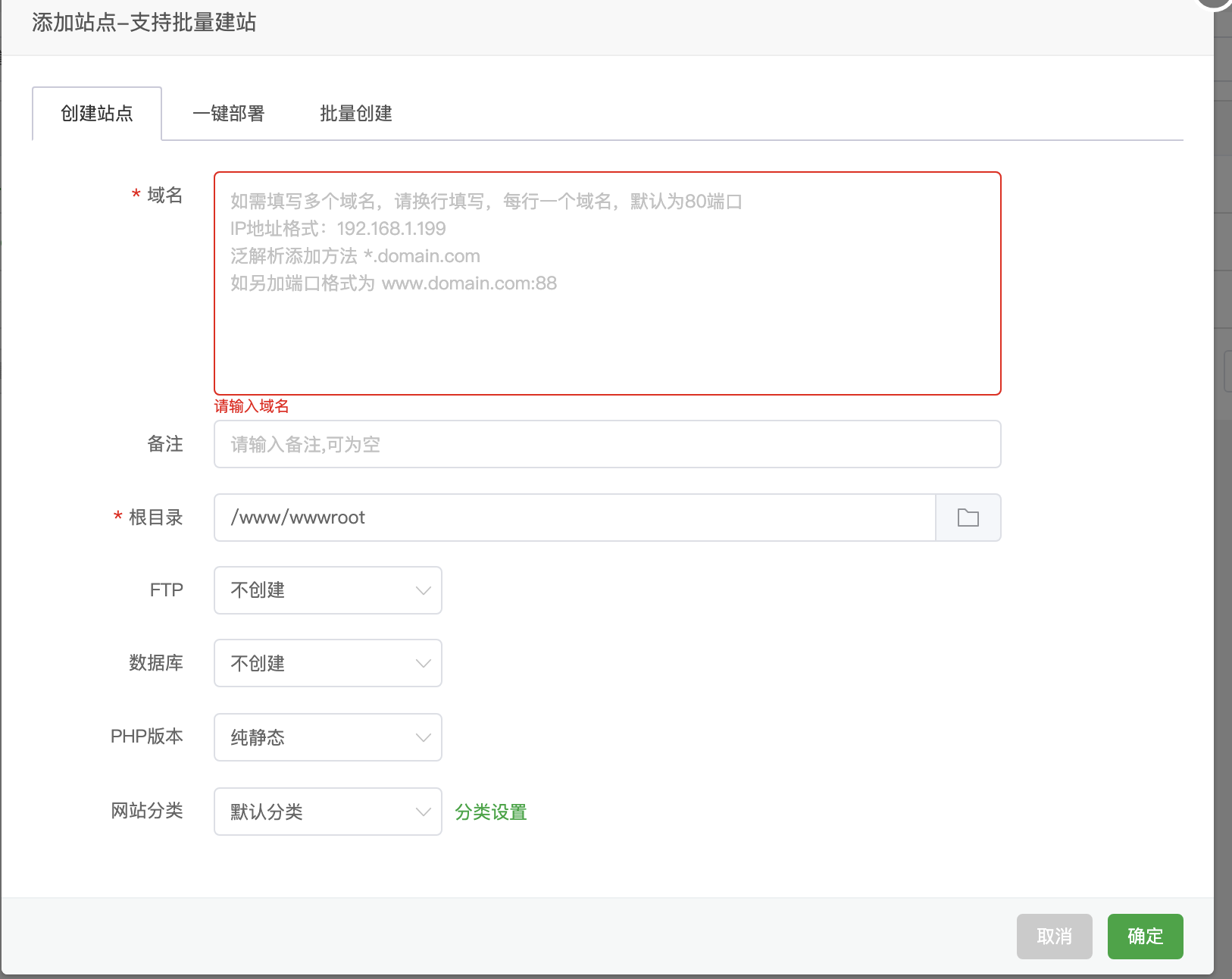
上传文件
点击刚刚添加站点的根目录
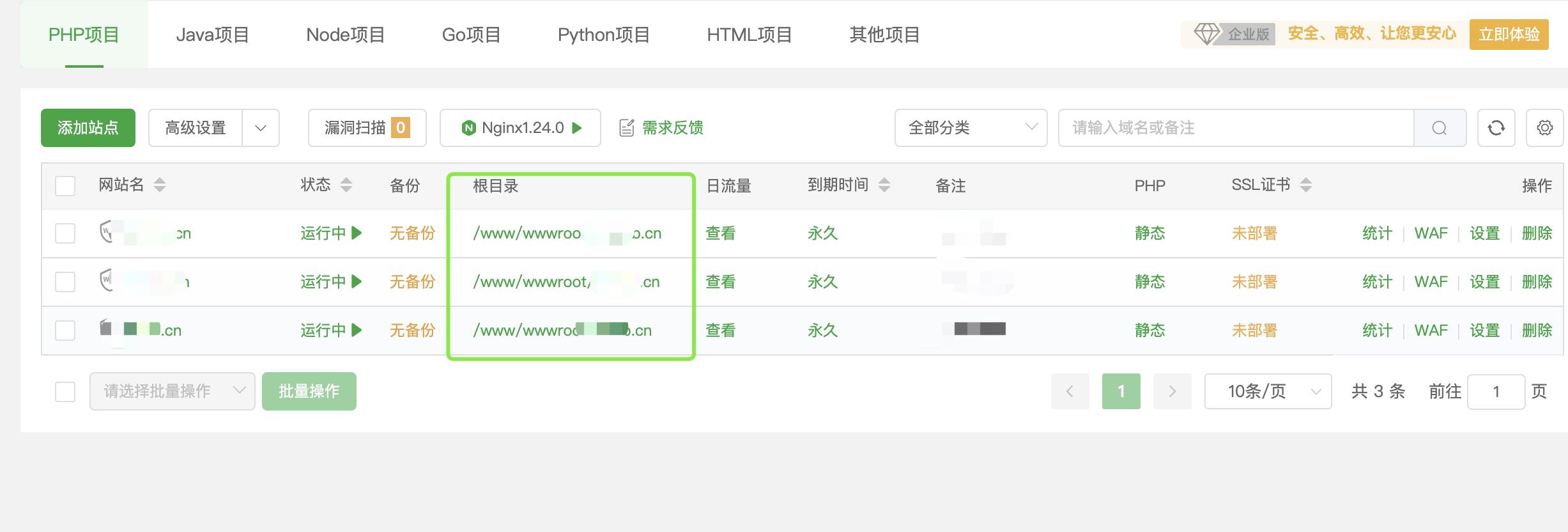
跳转至文件界面 点击上传自己的网站文件即可
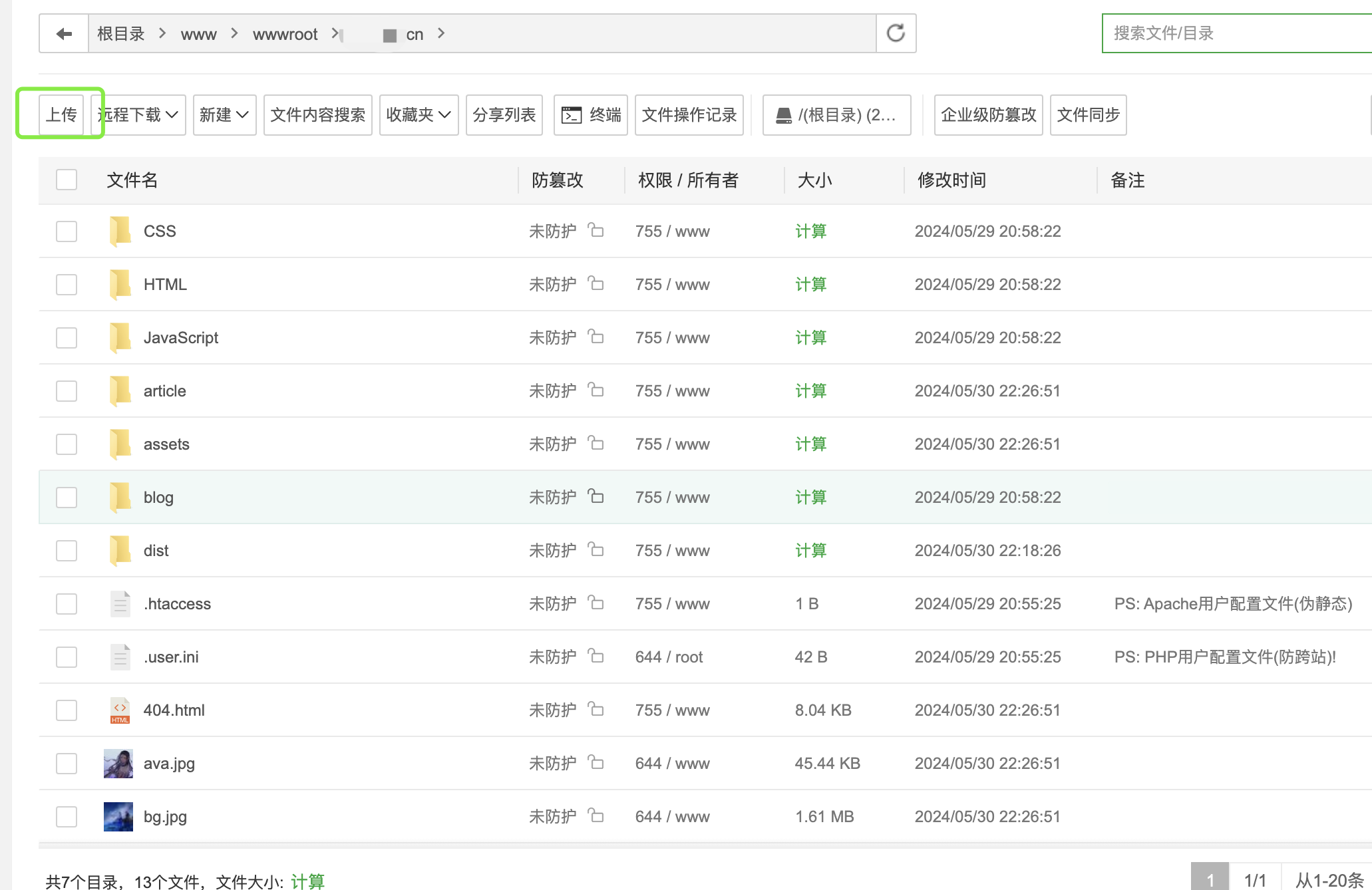
到此为止,就可以通过自己的域名访问网站了。如有问题,欢迎联系我探讨。
6. 其他设置
安全设置
提示
为了安全考虑,及时修改宝塔默认端口,账号密码,面板访问地址,和开启面板SSL。
面板设置 => 全部设置
- 开启面板SSL
- 修改面板端口
提示
请注意:修改面板端口,请在防火墙中放行该端口。
- 修改安全入口